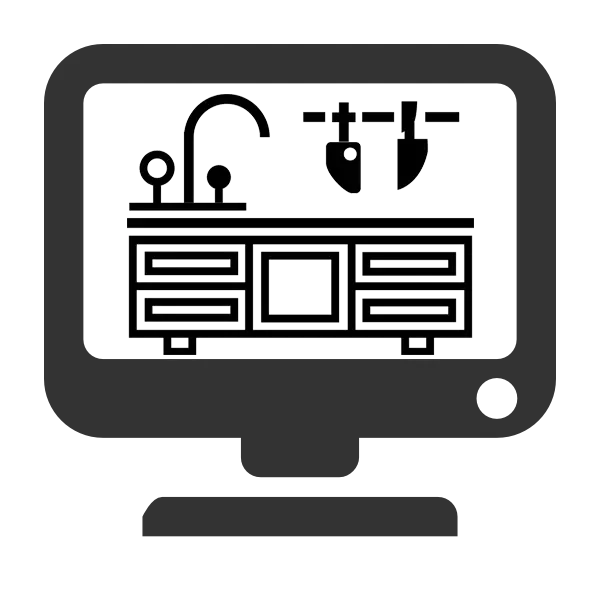
キッチンプランを作成するときは、すべてのアイテムの正しい場所を計算することが非常に重要です。もちろん、これは紙と鉛筆のみを使って実行することができますが、これにははるかに簡単で正しく特別なソフトウェアを使用しています。それはあなたがコンピュータ上で直接キッチンをすばやくデザインすることを可能にするすべての必要なツールと機能を持っています。全体のプロセスを詳細に詳細に分析しましょう。
私たちはコンピュータの台所をデザインします
開発者は、新人でさえ働くときに困難がないように、ソフトウェアをできる限り便利で多機能にしようとしています。したがって、台所の設計には困難なことは何もありません、あなたは順番にすべての行動を実行し、完成した画像を見る必要があるだけです。方法1:Stloline.
Stlolineはインテリアを設計するように設計されており、多数の便利なツール、機能、図書館に対応しています。あなた自身のキッチンを設計するのに理想的です。これは次のようにすることができます。
- Stlolineをダウンロードしたら、インストールして実行してください。アイコンをクリックしてクリーンなプロジェクトを作成し、将来のキッチンとして機能します。
- テンプレートテンプレートテンプレートをすぐに作成する方が簡単です。これを行うには、適切なメニューに移動して必要なパラメータを設定します。
- 「キッチンシステム」ライブラリに移動して、その中に存在する要素に慣れています。
- ディレクトリはカテゴリに分けられます。各フォルダには特定のオブジェクトが含まれています。そのうちの1つを選択して、家具、装飾品、デザインアイテムのリストを開く。
- マウスの左ボタンを一方の要素に保持し、インストールする部屋の必要な部分にドラッグします。将来的には、そのようなオブジェクトを空き容量の場所に移動できます。
- 部屋の一部の面積がチャンバーに見えない場合は、コントロールツールを使用して移動します。彼らは提供地域の下にあります。スライダはカメラの画角を変え、現在のビューの位置が右側に表示されます。
- それは壁に塗料を追加し、壁紙を吹いて他のデザイン要素を適用することしかいません。それらのすべてはフォルダに分けられ、それらはミニチュアです。
- キッチンの作成が完了したら、特別な機能を使って写真を撮ることができます。新しいウィンドウが開き、そこで適切な外観を選択してコンピュータに画像を保存する必要があります。
- プロジェクトを保存する必要がある場合や詳細を変更する必要がある場合は、プロジェクトを保存してください。適切なボタンをクリックして、PC上の適切な場所を選択します。
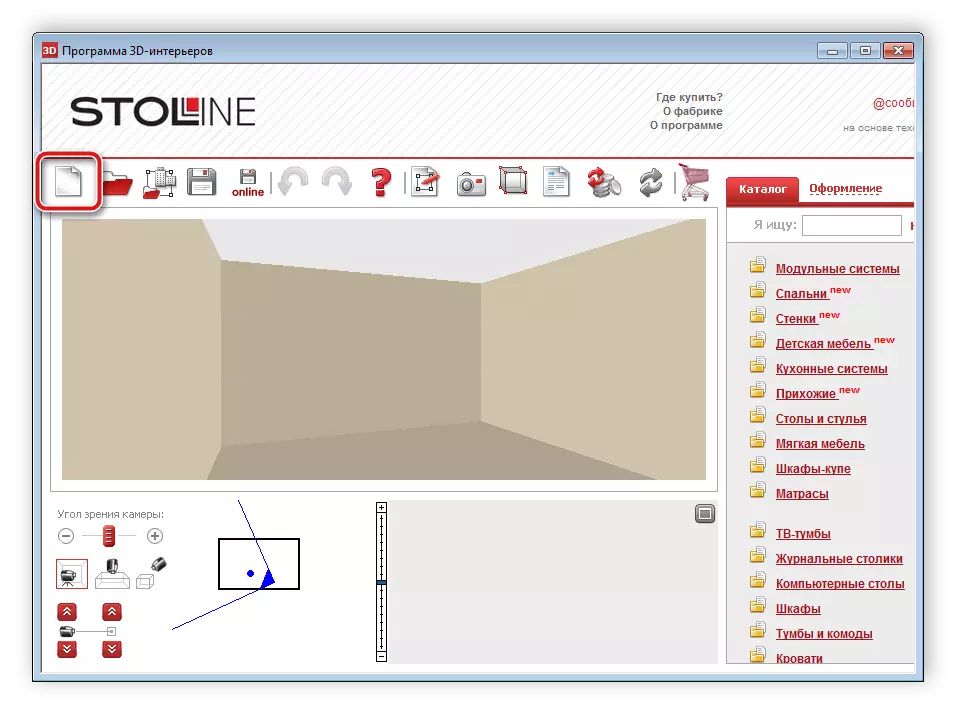
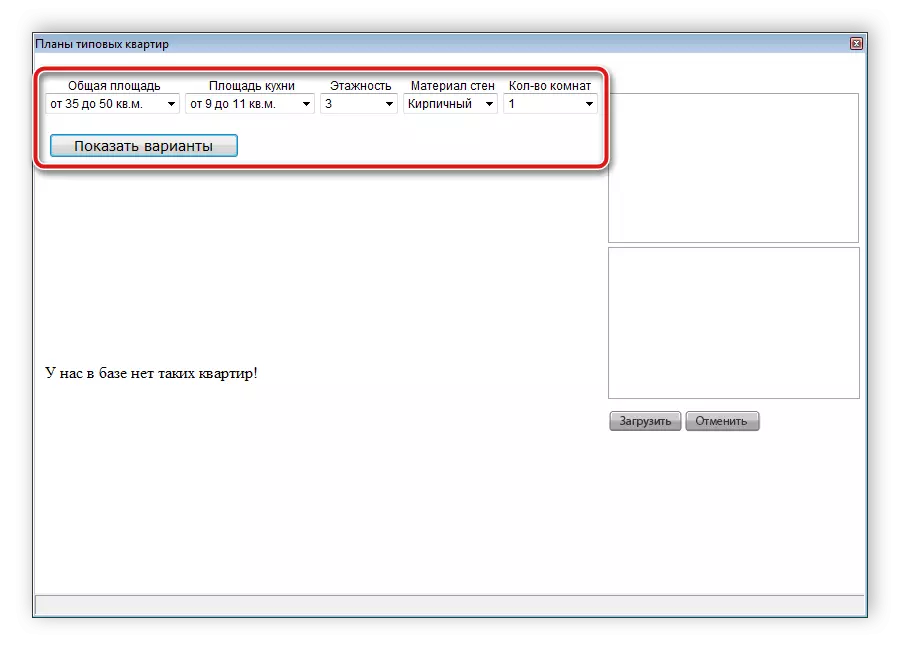
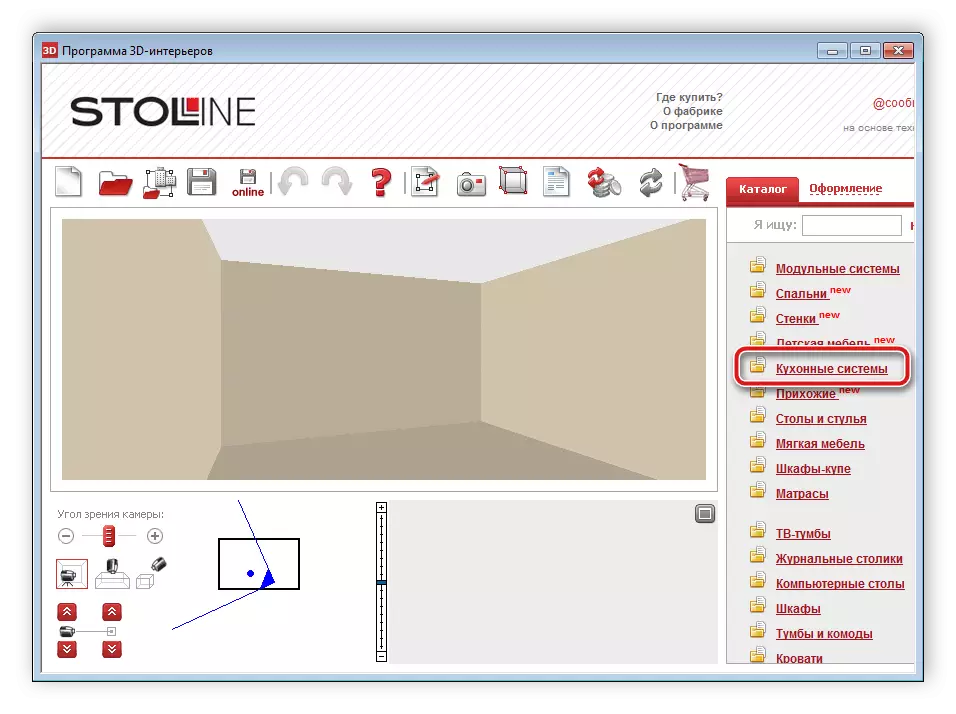
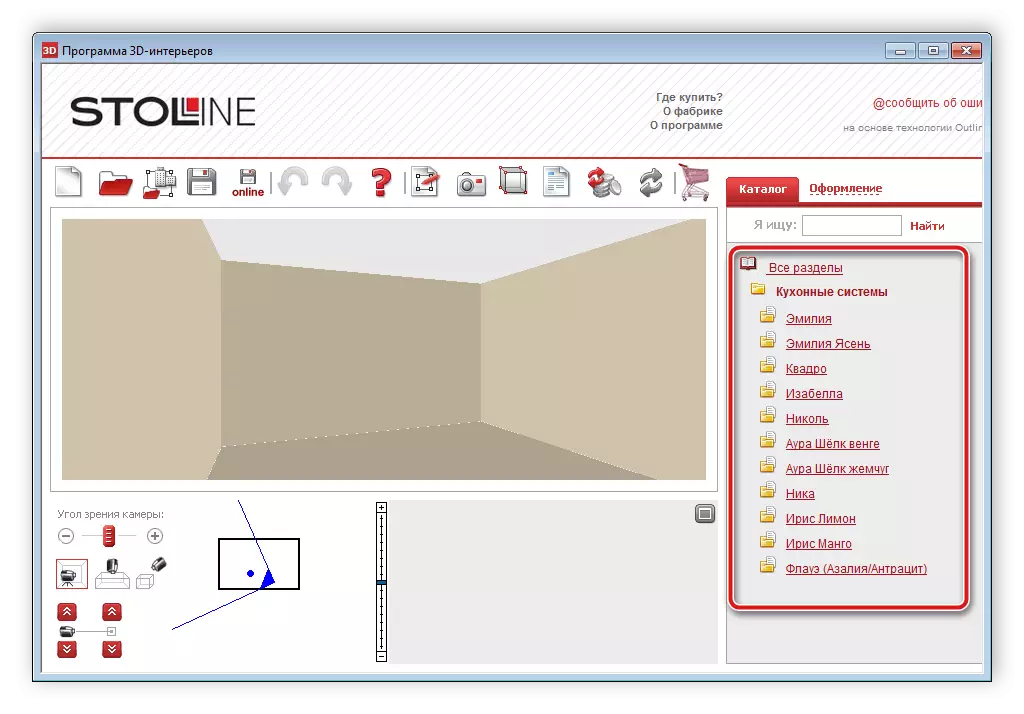
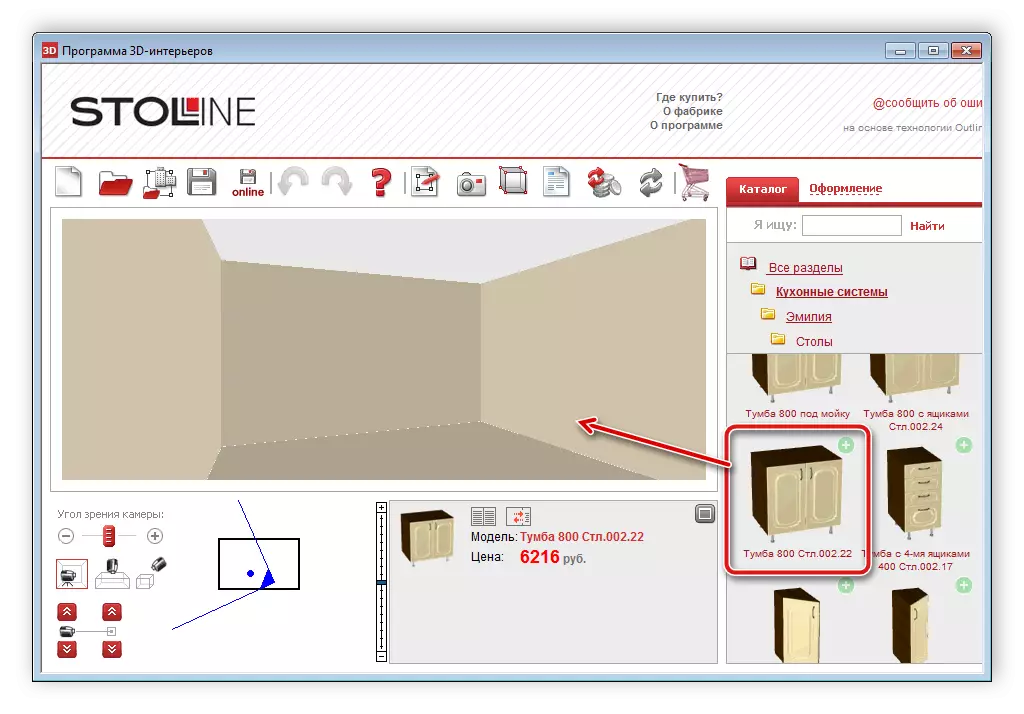
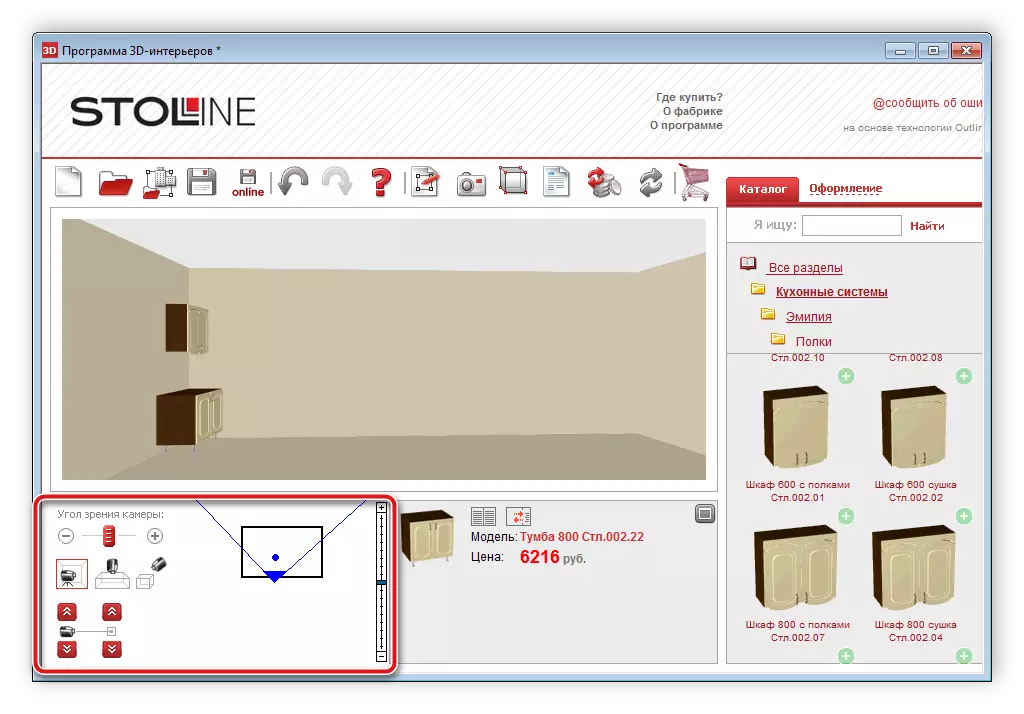

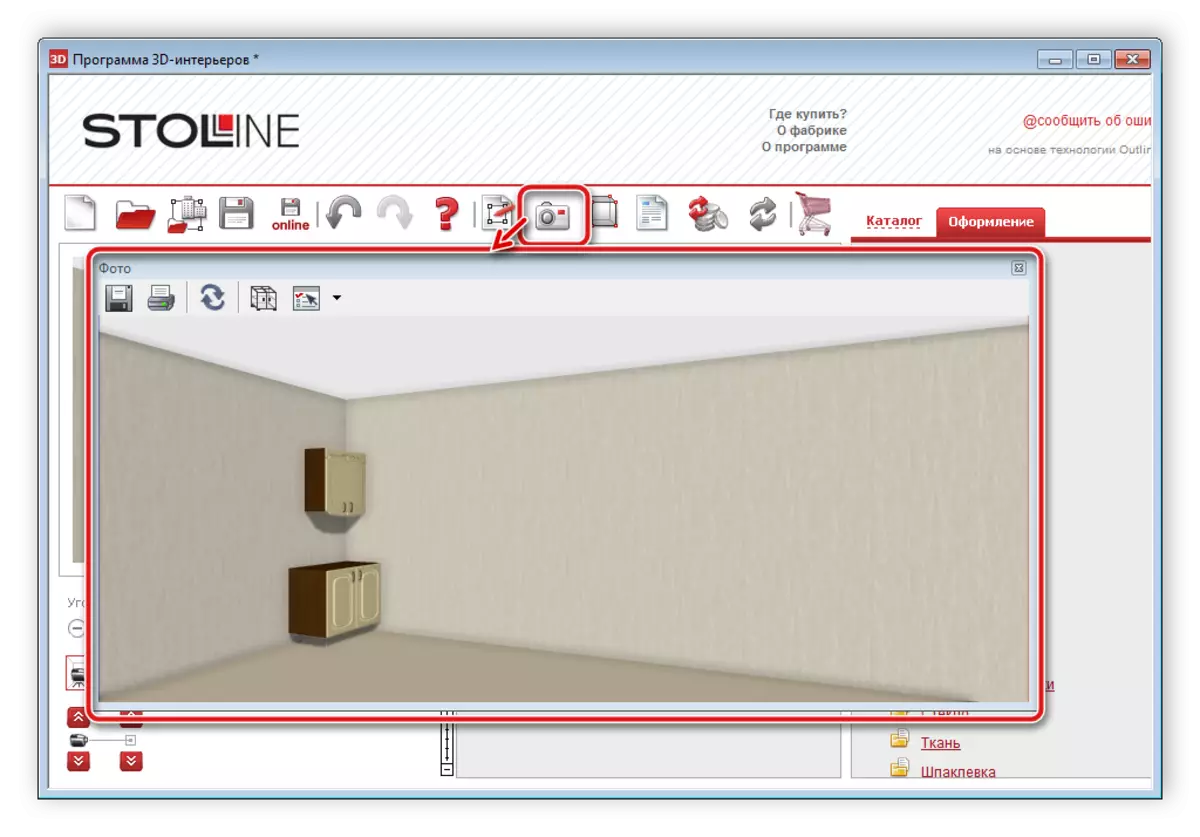
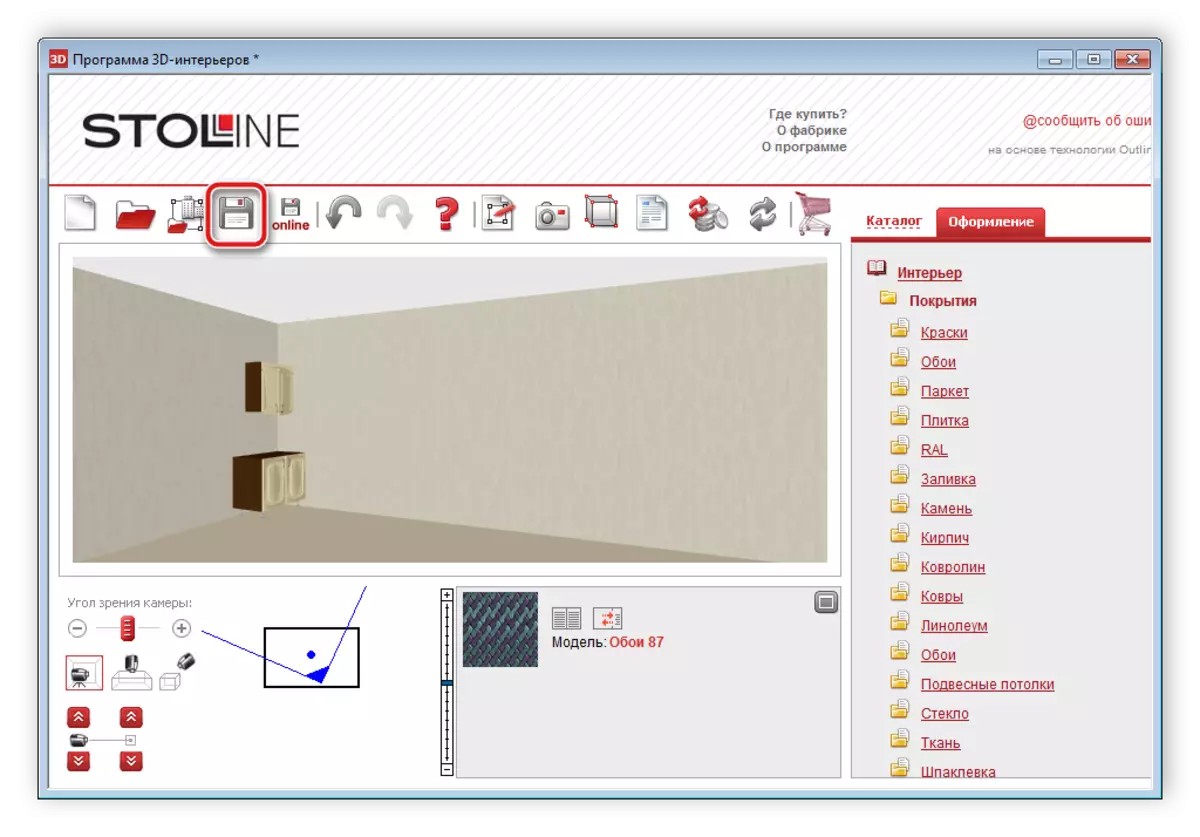
ご覧のとおり、Stlinineプログラムでキッチンを作成するプロセスは、まったく複雑ではありません。このソフトウェアは、部屋の設計を助け、部屋のユニークなインテリアを作成するための必要なツール、機能、およびさまざまなライブラリのセットをユーザーに提供します。
方法2:PRO100
施設のレイアウトを作成するための別のソフトウェアはPro100です。その機能は、以前の方法で検討したそのソフトウェアと似ていますが、ユニークな機会もあります。この方法では特定の知識やスキルを必要としないため、経験の浅いユーザーでもキッチンを作成します。
- Pro100を起動した直後に、ウェルカムウィンドウが開き、そこで新しいプロジェクトまたはテンプレートが作成されます。あなたにとって最も便利なオプションを選んで、台所のデザインに進みます。
- クリーンプロジェクトが作成された場合は、クライアント、デザイナを指定してメモを追加するように求められます。これを行う必要はありません、フィールドを空のままにしてこのウィンドウをスキップできます。
- それは部屋のパラメータを設定するだけで、組み込みエディタへの移行が行われ、そこでそれ自身の台所を作成する必要がある場所にある。
- 内蔵ライブラリでは、必要なオブジェクトがすべて配置されている「キッチン」フォルダにすぐに移動する必要があります。
- 希望の家具オブジェクトまたは他の要素を選択してから、インストールする空きスペーススペースに移動します。いつでも、被写体をクリックして目的の点に移動することができます。
- 上からパネル上にある特別なツールを通して、カメラ、部屋、オブジェクトを制御します。設計プロセスができるだけ単純で便利なことをより頻繁に使用してください。
- ワンピースのプロジェクト画像を表示するためには、「表示」タブで機能を使用してください。プロジェクトを操作するときに便利なことがたくさんあります。
- 作業が完了すると、プロジェクトを保存するか、またはエクスポートするだけのものがあります。これは「ファイル」ポップアップメニューを通して行われます。
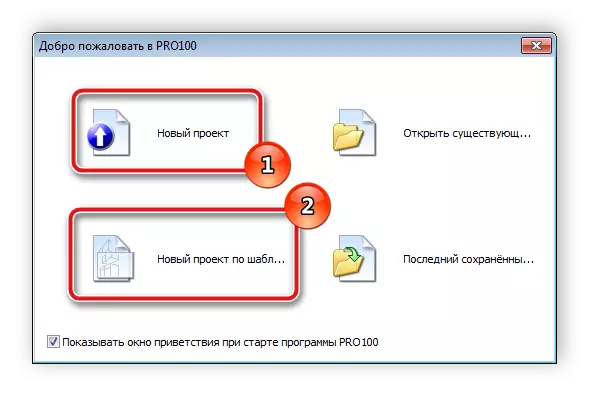
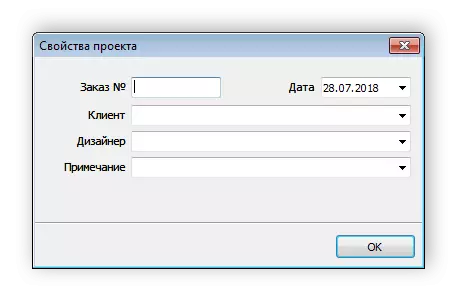
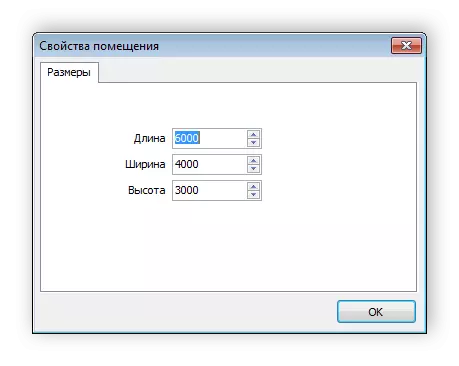
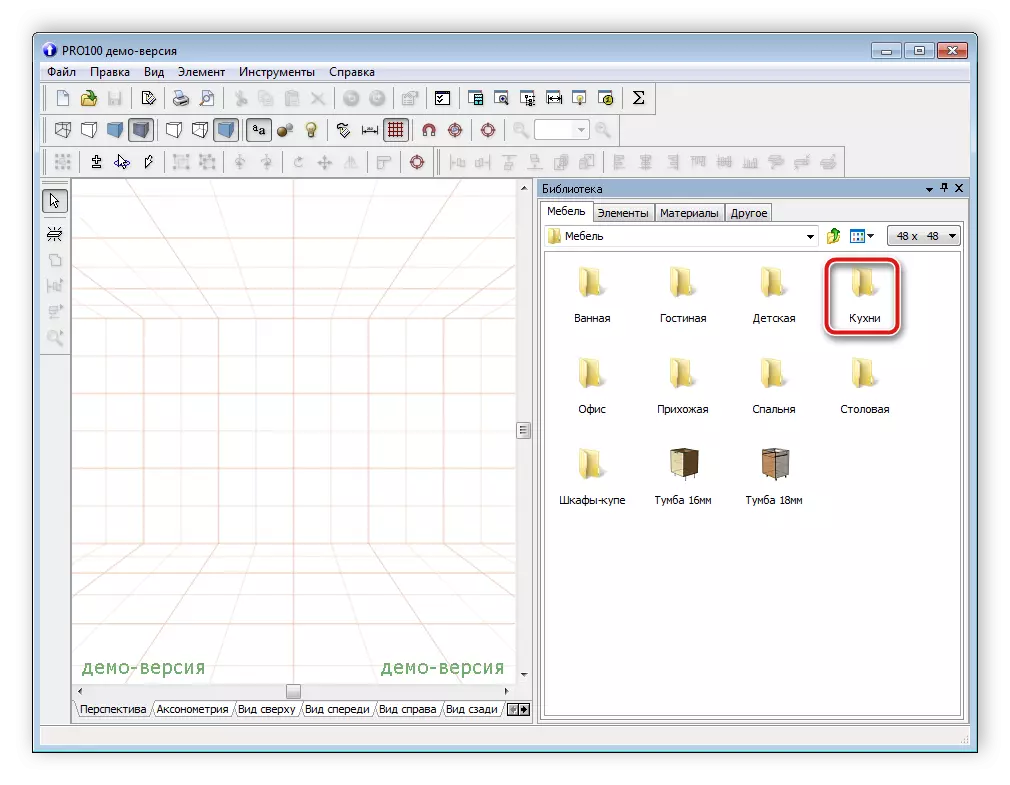
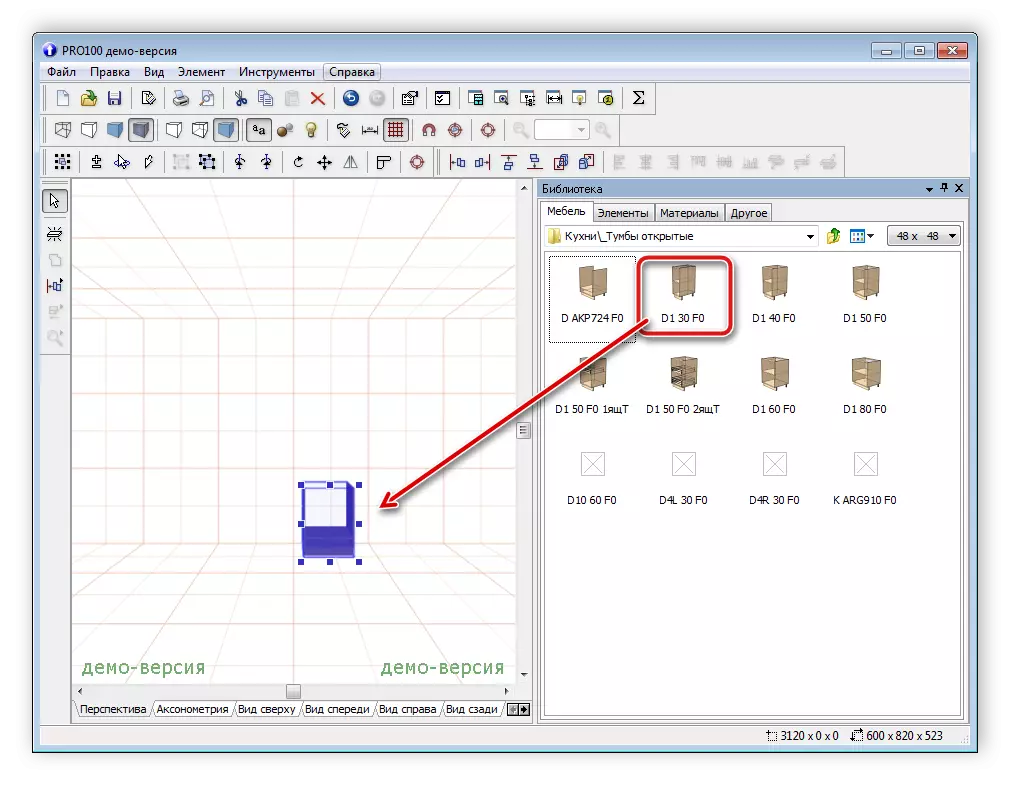
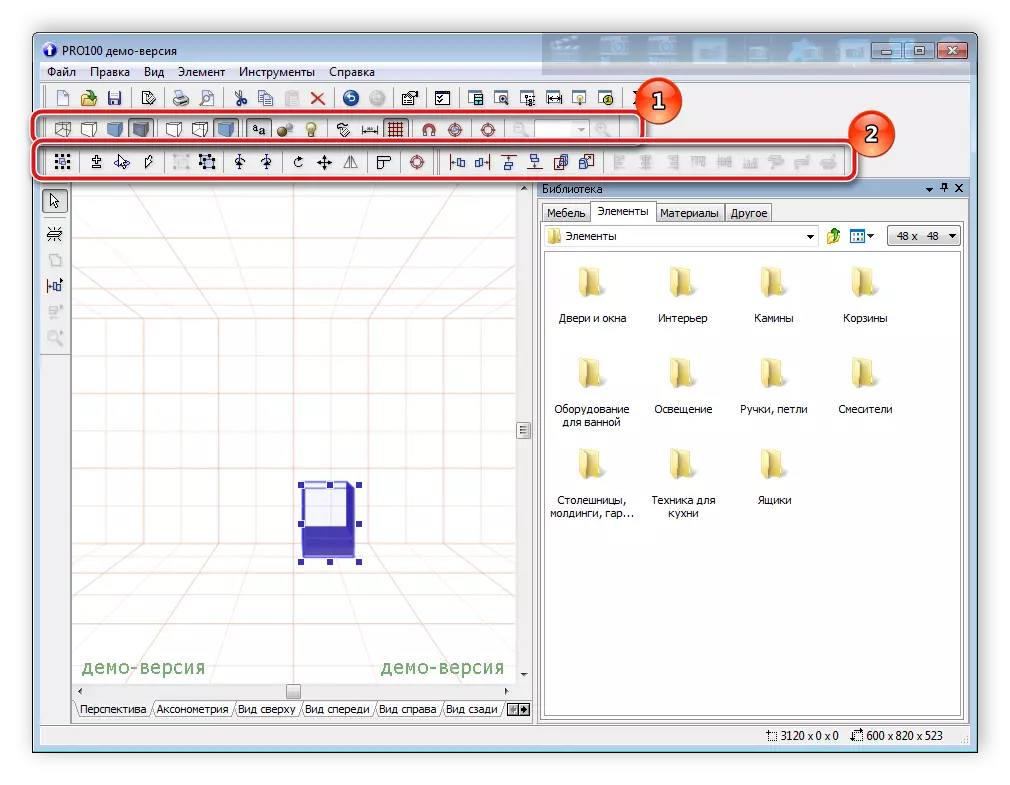
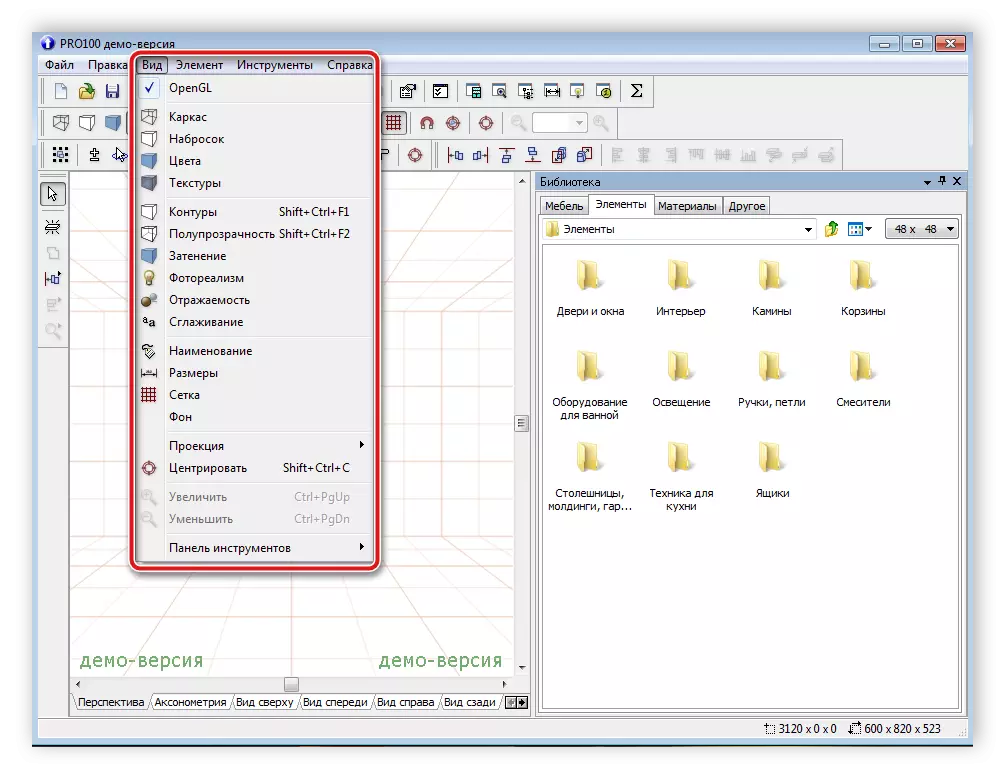
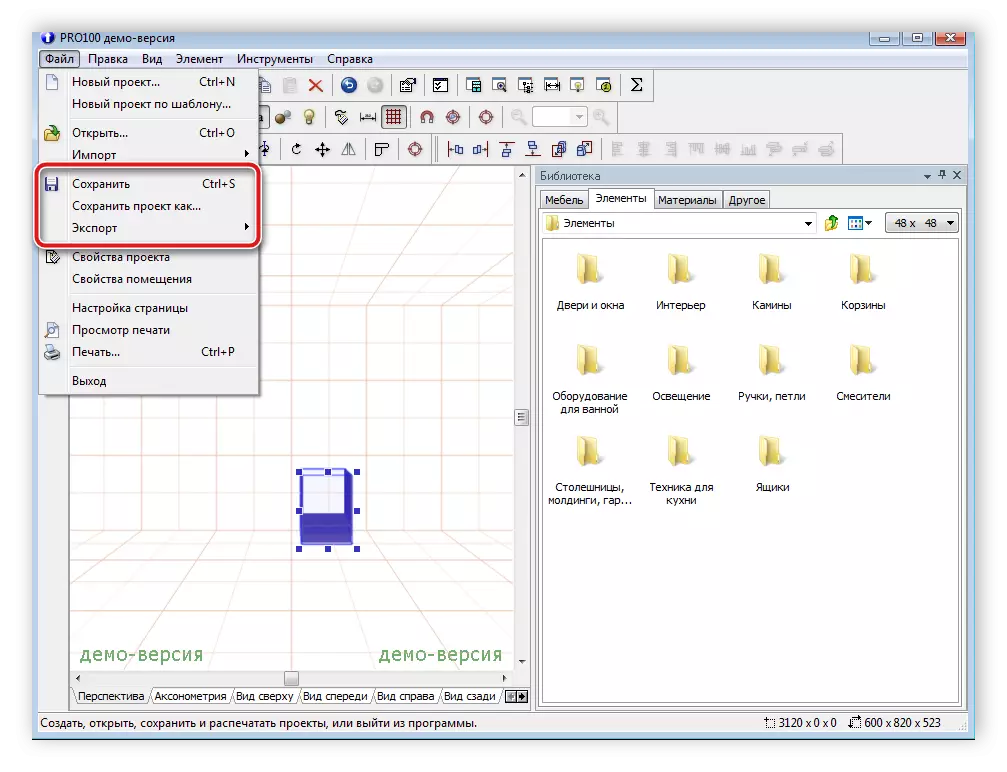
Pro100プログラムであなた自身のキッチンを作成することは時間がかかりません。それは専門家だけでなく、それ自身の目的のためにそのようなソフトウェアを使う初心者も焦点を当てています。上記の手順に従って、存在する機能を備えている機能を実験して、キッチンのユニークで最も正確なコピーを作成してください。
インターネット上では、台所のデザインのための多くの便利なソフトウェアがあります。私たちは、他の記事の人気の担当者に慣れることをお勧めします。
続きを読む:料理のデザインプログラム
方法3:インテリアデザインプログラム
あなた自身のキッチンを引き出す前に、コンピュータ上でそのプロジェクトを作成するのが最善です。これはキッチンデザインプログラムの助けだけでなく、インテリアデザインのためのソフトウェアも行うことができます。上記の2つの方法で説明したものとほぼ同じであるため、最も適切なプログラムを選択する必要があります。そして選択を決定するためにあなたは以下のリンクに関する私たちの記事を助けるでしょう。
もっと読む:インテリアデザインプログラム
時々あなたの台所のために手動で家具を作る必要があるかもしれません。特別なソフトウェアでこれを実装する方が簡単です。以下の参照により、このプロセスが簡単なソフトウェアのリストがあります。
3D家具モデリングのためのプログラムも参照してください
今日私たちは自分のキッチンをデザインするための3つの方法を分解しました。ご覧のとおり、このプロセスは簡単で、あまり時間、特別な知識やスキルを必要としません。これに最も適切なプログラムを選択し、上記の手順に従ってください。
参照:
ランドスケープデザインプログラム
サイト計画のためのプログラム
